Места назначения электронной отчетности (ER)
Можно настроить назначение для каждой конфигурации формата электронной отчетности и ее выходного компонента (папка или файл). Пользователи, имеющие соответствующие права доступа, также могут изменять настройки назначения во время выполнения. В этой статье описывается управления местом назначения электронной отчетности, поддерживаемые типы мест назначения и вопросы безопасности.
Конфигурации формата электронной отчетности обычно содержат по крайней мере один выходной компонент: файл. Как правило, конфигурации содержат несколько выходных компонентов файлов различных типов (например, XML, TXT, XLSX, DOCX или PDF), сгруппированных в одну или несколько папок. Управление местом назначения электронной отчетности позволяет предварительно настроить поведение при выполнении каждого компонента. По умолчанию при запуске конфигурации отображается диалоговое окно, которое позволяет вам сохранить или открыть файл. То же поведение также используется, если вы импортируете конфигурацию электронной отчетности и не настраиваете какое-либо конкретное место назначения для нее. После создания места назначения для основного выходного компонента это место назначения переопределяет поведение по умолчанию, и папка или файл отправляется согласно настройкам места назначения.
Доступность и общие предварительные условия
Функциональные возможности мест назначений электронной отчетности недоступны в выпуске Microsoft Dynamics AX 7.0 (февраль 2016 г.). Поэтому необходимо установить версию Microsoft Dynamics 365 for Operations 1611 (ноябрь 2016 г.) или более позднюю версию для использования следующих типов назначения:
Можно также установить один из следующих компонентов. Однако имейте в виду, что эти альтернативные варианты обеспечивают более ограниченные возможности мест назначения электронной отчетности.
- Приложение Microsoft Dynamics AX версии 7.0.1 (май 2016 г.)
- Исправление приложения для управления назначением электронной отчетности
Имеется также тип назначения Печать. Чтобы использовать ее, необходимо установить версию Microsoft Dynamics 365 Finance 10.0.9 (апрель 2020 г.).
Обзор
Места назначения можно настроить только для конфигураций электронной отчетности, которые были импортированы в текущий экземпляр Finance, и для форматов, доступных на странице Конфигурации электронной отчетности. Функциональные возможности управления местом назначения электронной отчетности доступны в разделе Администрирование организации>Электронная отчетность>Место назначения электронной отчетности.
Поведение по умолчанию
Поведение по умолчанию для конфигурации формата ER зависит от типа выполнения, который указывается при запуске формата ER.
В диалоговом окне Отчет Интрастат, на экспресс-вкладке Выполнять в фоновом режиме, если для параметра Пакетная обработка выбрано значение Нет, формат ER сразу выполняется в интерактивном режиме. После успешного выполнения сформированный исходящий документ становится доступным для загрузки.
Если для параметра Пакетная обработка установлено значение Да, то формат ER выполняется в пакетном режиме. Создается соответствующее пакетное задание на основе параметров, указанных на вкладке Выполнять в фоновом режиме диалогового окна Параметры электронной отчетности.
Примечание
Описание задания информирует пользователя о выполнении сопоставления форматов электронной отчетности. Оно также содержит имя выполняемого компонента электронной отчетности.
Сведения об этом задании можно найти в нескольких местах:
Выберите Общий>Запросы>Пакетные задания>Мои пакетные задания, чтобы проверить статус запланированного задания.
Выберите Администрирование организации>Электронная отчетность>Задания электронной отчетности, чтобы проверить статус запланированного задания и результаты выполнения завершенного задания. После успешного завершения задания выберите Показать файлы на странице Задания электронной отчетности, чтобы получить созданный исходящий документ.
Примечание
Этот документ хранится в виде вложения в текущей записи задания и управляется структурой управления документами. Тип документа, который используется для хранения артефактов ER этого типа, настраивается в параметрах ER.
На странице Задания электронной отчетности выберите Показать файлы, чтобы просмотреть список всех ошибок и предупреждений, созданных во время выполнения задания.
Настраиваемое пользователем поведение
На странице Место назначения электронной отчетности можно переопределить поведение по умолчанию для конфигурации. Импортированные конфигурации не отображаются на этой странице, если не выбрать Создать, а затем в поле Ссылка не выбрать конфигурацию, для которой создаются параметры места назначения.
После создания ссылки можно создать место назначения файла для каждого выходного компонента Папка или Файл в указанном формате электронной отчетности.
Затем в диалоговом окне Параметры места назначения можно включить и отключить отдельные места назначения для места назначения файла. Кнопка Параметры используется для управления всеми местами назначения для выбранного места назначения файла. В диалоговом окне Параметры места назначения можно управлять каждым местом назначения отдельно, выбрав для него параметр Включено.
В версиях Finance до версии 10.0.9 можно создать одно место назначения файла для каждого выходного компонента одинакового формата, например папка или файл, выбранный в поле Имя файла. Однако в версии 10.0.9 и более поздних можно создать несколько мест назначений файлов для каждого выходного компонента того же формата.
Например, можно использовать эту возможность для настройки мест назначений файлов для компонента "файл", используемого для создания исходящего документа в формате Excel. Для хранения исходного файла Excel в архиве заданий электронной отчетности можно настроить одно место назначения (Архив), а другое место назначения (Эл. почта) можно настроить на одновременное преобразование файла Excel в формат PDF и отправку файла PDF по электронной почте.
При выполнении формата электронной отчетности всегда выполняются все места назначения, которые были настроены для компонентов формата. Кроме того, в Finance версии 10.0.17 и более поздней функция мест назначения для электронной отчетности была улучшена, и теперь имеется возможность настроить разные наборы мест назначения для одного формата электронной отчетности. В этой конфигурации каждый набор отмечается как настроенный для определенного действия пользователя. Интерфейс API электронной отчетности был расширен таким образом, чтобы можно было указать действие, выполняемое пользователем путем запуска формата электронной отчетности. Предоставленный код действия передается местам назначения электронной отчетности. В зависимости от предоставленного кода действия можно выполнить разные места назначения для формата электронной отчетности. Дополнительные сведения см. в разделе Настройка мест назначений, зависящих от действия, для электронной отчетности.
Типы назначений
В настоящее время поддерживаются следующие назначения для форматов электронной отчетности. Можно включить или отключить все типы одновременно. Таким образом можно либо не предпринимать никаких действий, либо отправить компонент во все настроенные места назначения.
Применимость
Места назначения можно настроить только для конфигураций электронной отчетности, которые были импортированы, и для форматов, доступных на странице Конфигурации электронной отчетности.
Примечание
Настроенные места назначения относятся к конкретной компании. Если планируется использовать формат электронной отчетности в разных компаниях текущего экземпляра Finance, необходимо настроить для каждой из этих компаний места назначения для этого формата электронной отчетности.
При настройке назначений файлов для выбранного формата они настраиваются для всего формата.
В то же время может быть несколько версий формата, которые были импортированы в текущий экземпляр Finance. Их можно просмотреть, выбрав ссылку Конфигурация, которая предлагается при выборе поля Ссылка.
По умолчанию настроенные места назначения применяются только в том случае, если выполняется версия формата электронной отчетности, имеющая статус Завершено или Общий. Однако иногда необходимо использовать настроенные места назначения при выполнении черновой версии формата электронной отчетности. Например, вы изменяете черновую версию формата и хотите использовать настроенные места назначения для проверки способа доставки созданных результатов. Выполните следующие действия, чтобы применить назначения для формата электронной отчетности при выполнении черновой версии.
- Перейдите в раздел Администрирование организации>Электронная отчетность>Конфигурации.
- На странице Конфигурации в области действий на вкладке Конфигурации в группе Дополнительные параметры выберите Параметры пользователя.
- Установите для параметра Использовать места назначения для статуса черновика значение Да.
Чтобы использовать черновую версию формата электронной отчетности, необходимо соответствующим образом пометить формат электронной отчетности.
- Перейдите в раздел Администрирование организации>Электронная отчетность>Конфигурации.
- На странице Конфигурации в области действий на вкладке Конфигурации в группе Дополнительные параметры выберите Параметры пользователя.
- Для параметра Параметр выполнения выберите значение Да.
После завершения настройки появится параметр Выполнить черновик для форматов электронной отчетности, которые изменяются. Установите для этого параметра значение Да, чтобы начать использовать черновую версию формата при выполнении формата.
Обработка сбоя места назначения
Обычно формат электронной отчетности выполняется в области конкретного бизнес-процесса. Однако доставка исходящего документа, создаваемого во время выполнения формата электронной отчетности, должна иногда рассматриваться как часть этого бизнес-процесса. В этом случае, если доставка созданного исходящего документа в настроенное место назначения завершается неудачно, выполнение бизнес-процесса должно быть отменено. Для настройки соответствующего пункта назначения электронной отчетности выберите параметр Остановить обработку при сбое.
Например, можно настроить обработку платежа поставщика таким образом, чтобы был выполнен формат электронной отчетности Перенос кредита ISO20022, чтобы создать файл платежа и дополнительные документы (например, сопроводительное письмо и контрольный отчет). Если платеж считается обработанным успешно, только если сопроводительное письмо успешно доставлено по электронной почте, необходимо установить флажок Остановить обработку при сбое для компонента CoveringLetter в соответствующем месте назначении файла, как показано на следующем рисунке. В этом случае статус платежа, выбранного для обработки, изменится с Нет на Отправлено, только когда созданное сопроводительное письмо успешно принято на доставку поставщиком электронной почты, настроенным в экземпляре Finance.
Если убрать флажок Остановить обработку при сбое для компонента CoveringLetter в месте назначении файла, платеж будет считаться успешно обработанным, даже если сопроводительное письмо не доставлено успешно по электронной почте. Статус платежа будет изменен с Нет на Отправлено, даже если сопроводительное письмо не может быть отправлено, так как, например, адрес электронной почты получателя или отправителя отсутствует или указан неправильно.
Выходное преобразование в PDF
Можно использовать параметр преобразования PDF для преобразования выходных данных в формате Microsoft Office (Excel или Word) в формат PDF.
Сделать доступным преобразование PDF
Чтобы сделать доступным преобразование PDF в текущем экземпляре Finance, откройте рабочую область Управление функциями и включите функцию Преобразовать исходящие документы электронной отчетности из форматов Microsoft Office в PDF.
Применимость
В версиях Finance до 10.0.18 параметр преобразования PDF можно включить только для компонентов Excel\Файл, используемых для создания выходных данных в Office (в формате Excel или Word). Если этот параметр включен, выходные документы, созданные в формате Office, автоматически преобразуются в формат PDF. Однако в версии 10.0.18 или более поздней можно также включить этот параметр для компонентов типа Общее\Файл.
Примечание
Обратите внимание на предупреждающее сообщение, которое выводится при включении функции преобразования PDF для компонента электронной отчетности типа Общее\Файл. Это сообщение информирует вас о том, что невозможно гарантировать, что выбранный компонент файла будет предоставлять содержимое в формате PDF или содержимое, преобразуемый в формат PDF, в среда выполнения. Поэтому следует включить параметр только в том случае, если выбранный файл был настроен таким образом, чтобы он предоставлял доступ к содержимому в формате PDF или содержимому в формате PDF в среде выполнения.
Если вы включите параметр преобразования PDF для компонента формата, если этот компонент предоставляет содержимое в формате, отличном от PDF, и если доступное содержимое невозможно преобразовать в формат PDF, в среде выполнения произойдет исключение. Полученное сообщение информирует пользователя о том, что созданное содержимое невозможно преобразовать в формат PDF.
Ограничения
В Finance версии 10.0.9 возможность преобразования PDF доступна только для развертываний в облаке. Начиная с версии 10.0.27 возможность преобразования PDF доступна для любого локального развертывания, где доступно подключение к сети Интернет.
Полученные документ PDF не может быть длиннее 300 страниц.
В Finance версии 10.0.9 поддерживается только альбомная ориентация страницы в PDF-документе, который создается из выходных данных Excel. Начиная с Finance версии 10.0.10 можно указать ориентацию страницы в PDF-документе, который создается на основе выходных данных Excel, при настройке места назначения электронной отчетности.
Только общие системные шрифты операционной системы Window используются для преобразования выходных данных, которые не содержат встроенных шрифтов.
Ресурсы
В Finance версий до 10.0.29 преобразование в PDF могло выполняться только вне текущего экземпляра Finance. Созданный файл отправлялся из Finance в службу преобразования, а затем эта служба возвращала преобразованный документ. Однако в версии 10.0.29 и более поздних версиях в дополнение к функции Преобразовать электронную отчетность исходящих документов из форматов Microsoft Office в PDF можно включить функцию Использовать ресурсы приложения для преобразования документов CBD из формата Word в формат PDF. Эта функция позволяет преобразовывать созданные документы Word в формат PDF локально, используя ресурсы сервера приложений в текущем экземпляре Finance.
Ниже перечислены преимущества локального преобразования в формат PDF при включенной функции Использовать ресурсы приложения для преобразования документов CBD из формата Word в формат PDF.
- Максимальное количество страниц в получаемом PDF-документе не ограничено.
- Преобразуемый документ Word может содержать большое количество элементов управления содержимым.
- Подключение к Интернету в локальных развертываниях не является обязательным.
Использование параметра преобразования PDF
Чтобы включить преобразование PDF для места назначения файлов, установите флажок Преобразовать в PDF.
Выбор ориентации страницы для преобразования в PDF
Если вы создаете конфигурацию электронной отчетности в формате Excel и хотите преобразовать ее в формат PDF, можно явно указать ориентацию страницы документа PDF. Если установить флажок Преобразовать в PDF, чтобы включить преобразование в PDF для файла назначения, который создает выходной файл в формате Excel, поле Ориентация страницы становится доступным на экспресс-вкладке Параметры преобразования в PDF. В поле Ориентация страницы выберите предпочтительную ориентацию.
Чтобы можно было выбрать ориентацию страницы PDF, установите Finance версии 10.0.10 или более позднюю версию. В версиях Finance до 10.0.23 этот параметр предоставляет следующие варианты ориентации страницы:
- Книжная
- Альбомная
Выбранная ориентация страницы применяется ко всем страницам исходящего документа, созданного в формате Excel, а затем преобразованном в формат PDF.
Однако в версии 10.0.23 и новее список параметров ориентации страницы расширен следующим образом:
- Книжная
- Альбомная
- Для определенного листа
При выборе параметра Для определенного листа все листы созданной книги Excel преобразуются в формат PDF с помощью ориентации страницы, которая была настроена для этого листа в используемом шаблоне Excel. Таким образом, можно получить окончательный документ PDF, содержащий страницы с книжной и альбомной ориентацией.
Если конфигурация электронной отчетности в формате Word преобразована из формата PDF, ориентация страницы PDF-документа всегда берется из документа Word.
Развертывание выходных данных
При настройке местоположения для компонента Папка в формате электронной отчетности можно указать, как выходные данные этого компонента доставляются в настроенное место назначения.
Обеспечение доступности развертывания выходных данных
Чтобы сделать параметр развертывание выходных данных доступным в текущем экземпляре Finance, откройте рабочую область Управление функциями и включите функцию Разрешать настройку мест назначения электронной отчетности для отправки содержимого папок в виде отдельных файлов.
Применимость
Параметр развертывания выходных данных может быть настроен только для компонентов формата типа Папка. При запуске настройки компонента Папка экспресс-вкладка Общие становится доступной на странице Место назначения электронной отчетности.
Использование параметра развертывания выходных данных
На экспресс-вкладке Общие в поле Отправить папку как выберите одно из следующих значений:
ZIP-архив — доставлять созданный файл в виде ZIP-файла.
Отдельные файлы — доставка каждого файла созданного ZIP-файла в виде отдельного файла.
Примечание
При выборе варианта Отдельные файл генерируемые выходные данные собираются в памяти в сжатом состоянии. Таким образом, максимальный лимит размера файлов применяется для сжатых выходных файлов, когда реальный размер файла может превысить этот предел. Рекомендуется выбрать это значение, если предполагается, что размер созданных выходных файлов будет достаточно большим.
Ограничения
Если установить для параметра Отправить папку как значение Отдельные файлы для компонента Папка, которая содержит другие вложенные компоненты Папка, настройка не будет рекурсивно применяться к вложенных компонентам Папка.
Изменение свойств макета страницы шаблона
Можно настроить назначение электронной отчетности для компонента формата электронной отчетности, который предназначен для использования шаблона в формате Microsoft Office (Excel или Word) для создания отчета. Если вы не владеете этим форматом и вам необходимо изменить свойства макета страницы шаблона формата, в версии Finance до версии 10.0.29, необходимо создать производный формат и изменить свойства шаблона. Затем необходимо вести конфигурацию производного формата. Однако в версии 10.0.29 или более поздней можно изменить свойства макета страницы шаблона во время выполнения, чтобы избежать создания и поддержки конфигурации производного формата. Для этого настройте необходимые свойства в рамках настроек настроенного места назначения электронной отчетности. При запуске формата электронной отчетности и выполнении места назначения электронной отчетности, настроенного для использования определенных свойств макета страницы, значения свойств макета страницы для выполненного места назначения применяются к используемому шаблону с заменой свойств исходного шаблона. Можно настроить разные места назначения для компонента этого же формата, настроив разные свойства макета страницы для используемого шаблона.
Следующие свойства можно настроить в месте назначения электронной отчетности для компонента формата, который предназначен для использования шаблона в формате Excel или Word:
- Ориентация страницы
- Книжная
- Альбомная
- Размер бумаги
- A3
- A4
- A5
- B4
- B5
- Executive
- Юридическая информация
- Letter
- Statement
- Tabloid
- Поля страницы
- Верхнее
- Верхний колонтитул
- Нижнее
- Нижний колонтитул
- По левому краю
- По правому краю
- Верхнее
Примечание
Ориентация страницы шаблона, настроенного таким образом, должна быть выровнена с ориентацией страницы для преобразования PDF, если настроено преобразование PDF.
Необходимо выбрать единицу длины для установки полей страницы:
- Дюймы
- Сантиметры
- Миллиметры
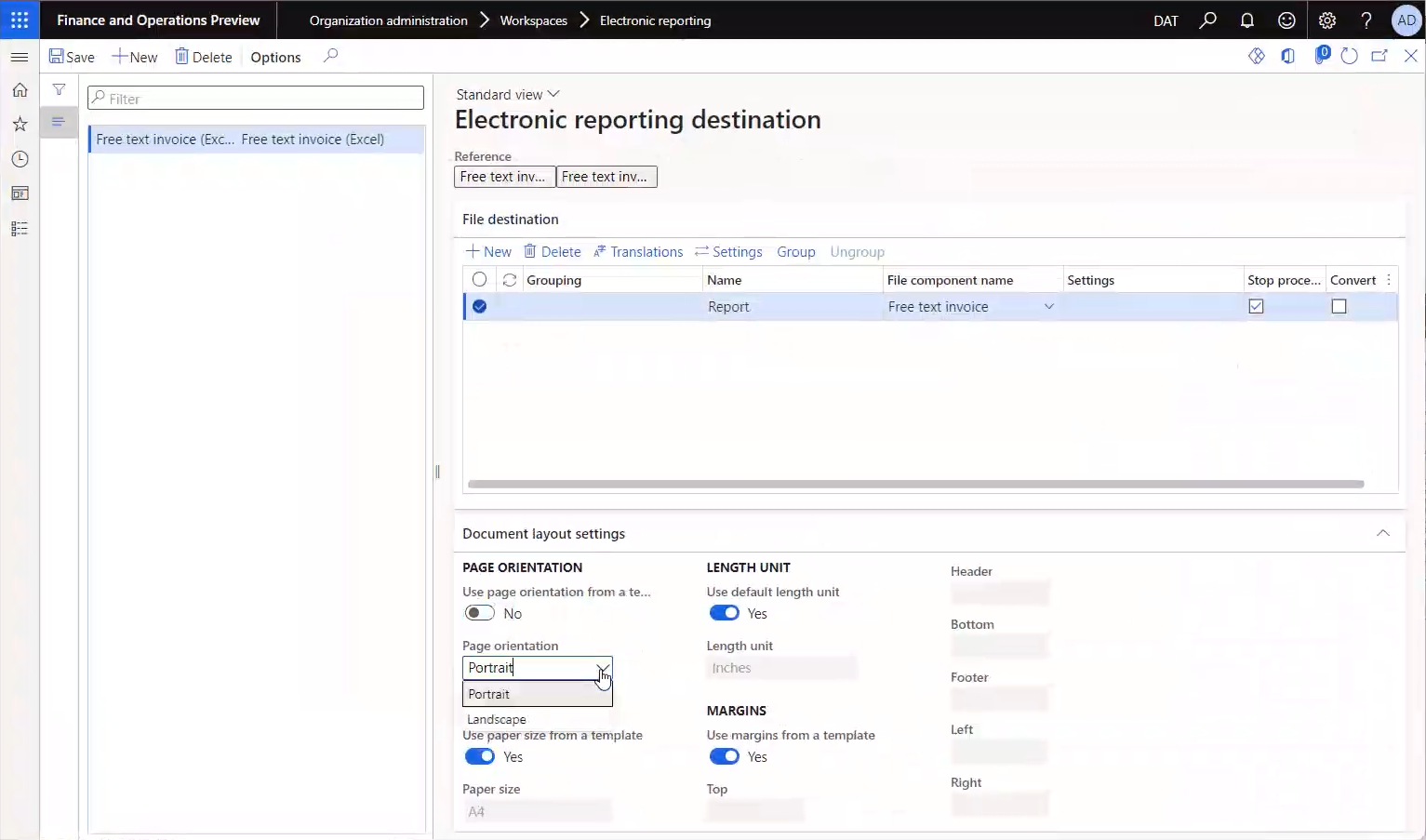
Совет
Когда значение поля задается в сантиметрах и указывается с несколькими десятичными знаками, оно округляется во время выполнения до ближайшего значения с 1 десятичным знаком.
Когда значение поля задается в миллиметрах и указывается с десятичными знаками, оно округляется во время выполнения для Excel до ближайшего целого значения без десятичных знаков.
Когда значение поля задается в миллиметрах и указывается с несколькими десятичными знаками, оно округляется во время выполнения для Word до ближайшего значения с одним десятичным знаком.
Вопросы безопасности
Для мест назначения электронной отчетности используется два типа привилегий. Один тип управляет возможностью ведения всех мест назначения, настроенных для юридического лица (то есть, управляет доступом к странице Места назначения электронной отчетности). Второй тип управляет доступной для пользователей приложения возможностью переопределить параметры мест назначения, настроенные разработчиком или консультантом по функциональным возможностям электронной отчетности, во время выполнения.
| Роль (имя AOT) | Имя роли | Полномочие (имя в AOT) | Название полномочия |
|---|---|---|---|
| ERDeveloper | Разработчик электронной отчетности | ERFormatDestinationConfigure | Настройка места назначения форматов электронной отчетности |
| ERFunctionalConsultant | Консультант по функциональным возможностям электронной отчетности | ERFormatDestinationConfigure | Настройка места назначения форматов электронной отчетности |
| PaymAccountsPayablePaymentsClerk | Сотрудник, обрабатывающий платежи по расчетам с поставщиками | ERFormatDestinationRuntimeConfigure | Настройка места назначения форматов электронной отчетности во время выполнения |
| PaymAccountsReceivablePaymentsClerk | Сотрудник, обрабатывающий платежи по расчетам с клиентами | ERFormatDestinationRuntimeConfigure | Настройка места назначения форматов электронной отчетности во время выполнения |
Примечание
В указанных выше полномочиях используется две привилегии. Эти привилегии имеют те же имена, что и соответствующие полномочия: ERFormatDestinationConfigure и ERFormatDestinationRuntimeConfigure.
Часто задаваемые вопросы
Импортированные конфигурации электронной отчетности отображаются на странице "Конфигурации электронной отчетности". Но почему они не отображаются на странице "Места назначения электронной отчетности"?
Убедитесь, что вы выбрали Создать и затем выбрали конфигурацию в поле Ссылка. На странице Места назначения электронной отчетности показаны только те конфигурации, для которых настроены места назначения.
Можно ли определить используемую учетную запись хранилища Microsoft Azure и хранилище BLOB-объектов Azure?
№ п/п Используется хранилище BLOB-объектов Microsoft Azure по умолчанию, которое определяется и используется для системы управления документами.
Для чего нужно место назначения "Файл" в параметрах места назначения? Для чего нужен этот параметр?
Место назначения Файл используется для управления диалоговым окном веб-браузера при выполнении формата электронной отчетности в интерактивном режиме. Если это место назначения включено или если место назначения не определено для конфигурации, в веб-браузере отобразится диалоговое окно открытия или сохранения после создания выходного файла.
Можете ли вы привести пример формулы, которая ссылается на счет поставщика, на который можно отправить сообщение электронной почты?
Формула зависит от конфигурации электронной отчетности. Например, при использовании конфигурации перемещения кредита ISO 20022 можно использовать '$PaymentsForCoveringLetter'.Creditor.Identification.SourceID или model.Payments.Creditor.Identification.SourceID для получения связанного счета поставщика.
Одна из моих конфигураций формата содержит несколько файлов, сгруппированных в одну папку (например, папка Folder1 содержит файлы File1, File2 и File3). Как настроить места назначения, чтобы архив Folder1.zip не создавался вообще, File1 отправлялся по электронной почте, File2 отправлялся в SharePoint и File3 можно было открыть сразу же после выполнения конфигурации?
Ваш формат должен быть сначала доступен в конфигурациях электронной отчетности. Если это предварительное условие соблюдено, откройте страницу Место назначения электронной отчетности и создайте новую ссылку на конфигурацию. Затем необходимо наличие четырех мест назначения файлов, по одному для каждого выходного компонента. Создайте первое место назначения файла, присвойте ему имя, например Папка и выберите имя файла, которое представляет папку в конфигурации. Затем выберите Параметры и убедитесь, что все места назначения отключены. Для этого места назначения файла папка создаваться не будет. По умолчанию из-за иерархических зависимостей между файлами и родительскими папками файлы будут вести себя таким же образом. Другими словами, они не будут никуда отправляться. Чтобы переопределить это поведение по умолчанию, необходимо создать три дополнительных места назначения файлов, по одному для каждого файла. В параметрах места назначения для каждого файла необходимо включить место назначения, в которое нужно отправить файл.
Дополнительные ресурсы
Обзор электронной отчетности (ER)
Настройка зависящих от действий мест назначения электронной отчетности














